联想笔记本如何关闭开机密码 联想电脑开机密码如何取消
更新时间:2024-05-03 11:44:41作者:jiang
在日常使用联想笔记本电脑时,很多用户可能会觉得开机密码的设置有些麻烦,特别是在家中或私人空间使用时,为了保护个人隐私和数据安全,开机密码是必不可少的。所以有时候我们可能会想要取消或关闭联想电脑的开机密码。联想笔记本如何关闭开机密码呢?接下来我们将为大家分享一些简单的方法。
操作方法:
1.在“此电脑”窗口中,选择【打开设置】进入。
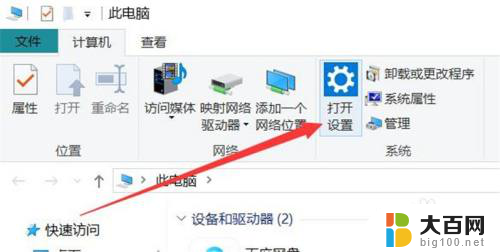
2.在“设置”窗口中,选择【帐户】进入。
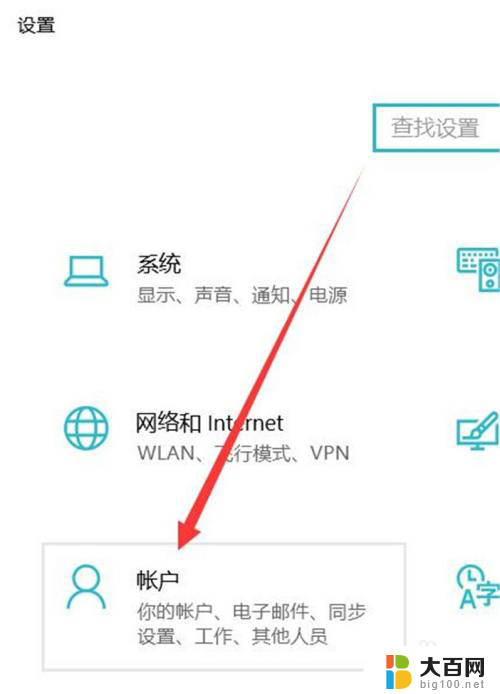
3.在“帐户”窗口中,选择【登录选项】进入。

4.在“登录选项”窗口中,选择【密码】进入。
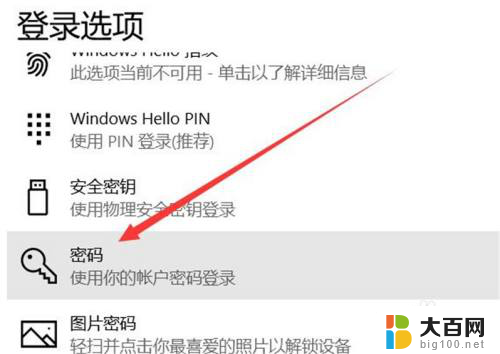
5.在“密码”板块中,选择【更改】进入。
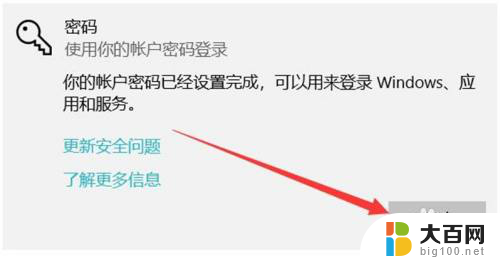
6.在“更改密码”弹窗中,输入当前登录密码。点击【下一页】。
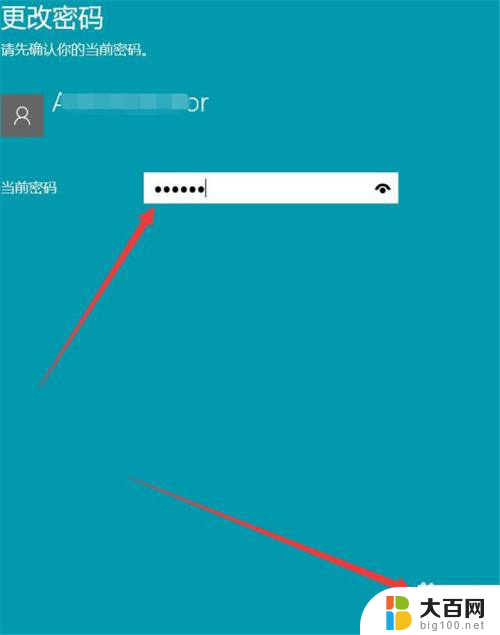
7.在“更改密码”窗口中,新密码留空。选择【下一页】进入。
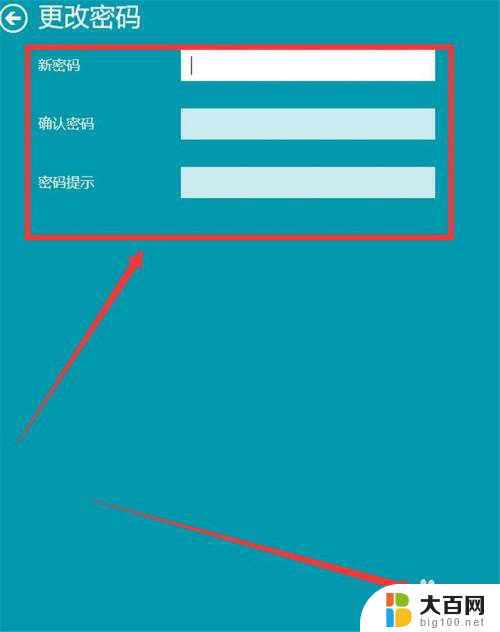
8.在“更改密码”窗口中,点击【完成】即可。

以上就是如何关闭联想笔记本的开机密码的全部内容,如果您遇到这种情况,可以按照以上方法解决,希望这些方法能对大家有所帮助。
联想笔记本如何关闭开机密码 联想电脑开机密码如何取消相关教程
- 联想电脑密码怎么取消开机密码 联想电脑开机密码如何取消
- 联想电脑如何改开机密码 联想电脑如何设置开机密码
- 联想电脑如何设置密码 联想电脑设置开机密码步骤
- 联想笔记本电脑开机pin密码怎么关闭 如何关闭Windows 10开机PIN码
- 忘记联想电脑开机密码怎么办 联想笔记本开机密码忘记怎么找回
- 联想开机密码怎么设置 联想电脑开机密码设置方法
- 联想笔记本改开机密码怎么改 联想电脑开机密码设置方法
- 联想笔记本密码忘记了怎么重置 联想电脑忘记开机密码怎么解锁
- 联想电脑删除开机密码 联想电脑忘记开机密码怎么办
- 联想在哪里设置开机密码 联想电脑开机密码设置步骤
- 苹果进windows系统 Mac 双系统如何使用 Option 键切换
- win开机不显示桌面 电脑开机后黑屏无法显示桌面解决方法
- windows nginx自动启动 Windows环境下Nginx开机自启动实现方法
- winds自动更新关闭 笔记本电脑关闭自动更新方法
- 怎样把windows更新关闭 笔记本电脑如何关闭自动更新
- windows怎么把软件删干净 如何在笔记本上彻底删除软件
电脑教程推荐